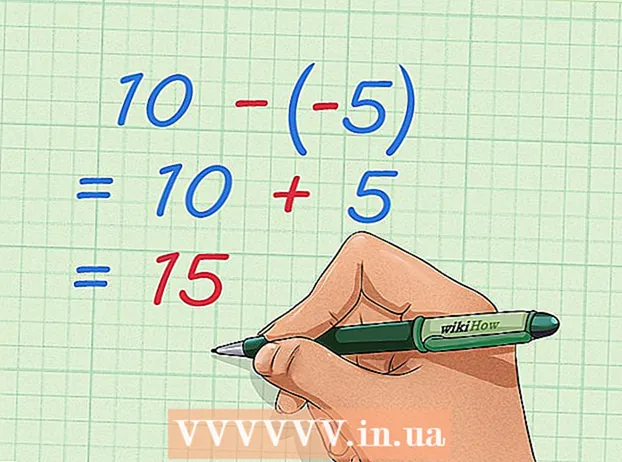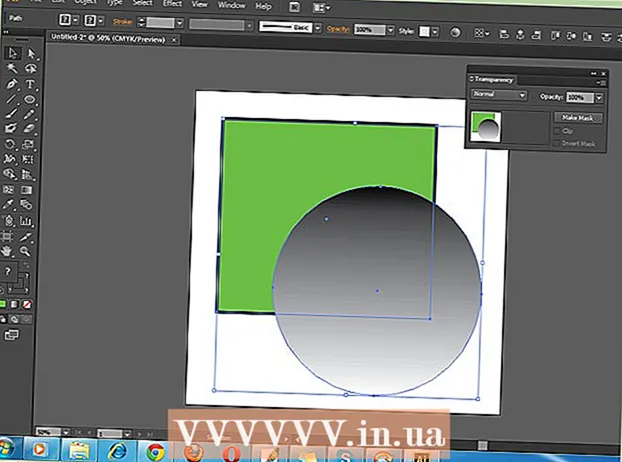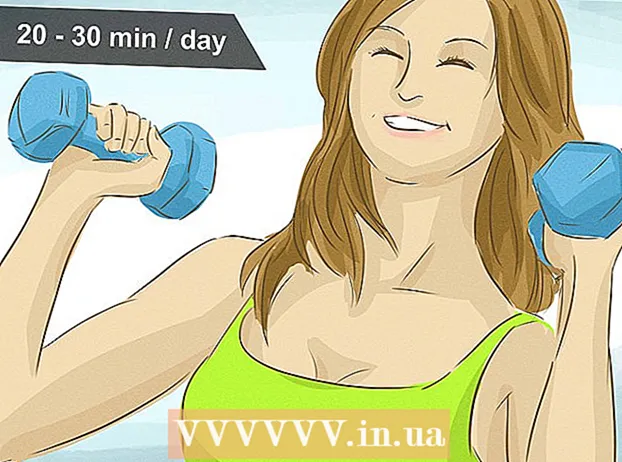著者:
Janice Evans
作成日:
27 J 2021
更新日:
1 J 2024

コンテンツ
この記事では、SoundflowerをAudacityと組み合わせて使用して、Mac OSXコンピューター上のアプリケーションからサウンドを録音する方法を説明します。
ステップ
 1 サイトからSoundflowerをダウンロードする http://code.google.com/p/soundflower/. これを行うには、Webサイトで、[ダウンロード]セクションの[Soundflower-1.5.1.dmg]をクリックします。
1 サイトからSoundflowerをダウンロードする http://code.google.com/p/soundflower/. これを行うには、Webサイトで、[ダウンロード]セクションの[Soundflower-1.5.1.dmg]をクリックします。  2 .dmgファイルを開き、Soundflowerファイルをクリックしてインストールプロセスを開始します。
2 .dmgファイルを開き、Soundflowerファイルをクリックしてインストールプロセスを開始します。 3 画面の指示に従ってください。 パスワードを入力して、インストールを続行します。
3 画面の指示に従ってください。 パスワードを入力して、インストールを続行します。  4 音を調整します。 システム環境設定を開き、サウンドバーをクリックします。 「出力」タブで、サウンドデバイスとして「サウンドフラワー(2ch)」を選択します。
4 音を調整します。 システム環境設定を開き、サウンドバーをクリックします。 「出力」タブで、サウンドデバイスとして「サウンドフラワー(2ch)」を選択します。 - 5
- Soundflowerのセットアップ。 Soundflowerbedアプリを開きます。これは、アプリケーションディレクトリにあるSoundflowerフォルダにあります。システム時計の横に黒い花のアイコンが表示されます。

- Soundflowerbedアイコンをクリックし、メニューから「AudioSetup」を選択します。

- [オーディオデバイス]タブで、オーディオデバイスとしてSoundflower(2ch)が選択されていることを確認します。

- また、ひまわりのメニューで[スピーカー/ヘッドフォン]オプションがオンになっていることを確認してください。これにより、録音しながら音を聞くことができます。

- Soundflowerのセットアップ。 Soundflowerbedアプリを開きます。これは、アプリケーションディレクトリにあるSoundflowerフォルダにあります。システム時計の横に黒い花のアイコンが表示されます。
 6 サイトからAudacityをダウンロードする http://audacity.sourceforge.net/download/mac ハードウェアに一致するソフトウェアバージョンをダウンロードします。
6 サイトからAudacityをダウンロードする http://audacity.sourceforge.net/download/mac ハードウェアに一致するソフトウェアバージョンをダウンロードします。 7 Audacityをインストールします。 ダウンロードした.dmgファイルを開きます。プログラムを保存するフォルダにAudacityをドラッグします。
7 Audacityをインストールします。 ダウンロードした.dmgファイルを開きます。プログラムを保存するフォルダにAudacityをドラッグします。  8 Audacityの設定。
8 Audacityの設定。- Audacityを起動します。 Audacity FirstRunダイアログボックスが開きます。正しい言語を選択して、[OK]をクリックします。

- 「Audacity」ドロップダウンメニューを開き、「Preferences」をクリックします。

- [オーディオI / O]タブで、録音デバイスとしてSoundflower(2 ch)が選択されていることを確認します。

- Audacityを起動します。 Audacity FirstRunダイアログボックスが開きます。正しい言語を選択して、[OK]をクリックします。
 9 適切に構成されたアプリでオーディオを再生します。 アプリケーションごとに設定は異なりますが、どのアプリケーションでもサウンドデバイスとしてシステムサウンドまたはSoundflower(2ch)のいずれかを設定します。ブラウザは、追加の構成なしで、説明されている設定をサポートする必要があります。それをテストするには、YouTubeを開いて、任意のビデオを(音声付きで)再生します。
9 適切に構成されたアプリでオーディオを再生します。 アプリケーションごとに設定は異なりますが、どのアプリケーションでもサウンドデバイスとしてシステムサウンドまたはSoundflower(2ch)のいずれかを設定します。ブラウザは、追加の構成なしで、説明されている設定をサポートする必要があります。それをテストするには、YouTubeを開いて、任意のビデオを(音声付きで)再生します。  10 Audacityでオーディオを録音します。 これを行うには、メイン画面の大きな赤いボタンを押します。
10 Audacityでオーディオを録音します。 これを行うには、メイン画面の大きな赤いボタンを押します。
あなたは何が必要ですか
- Mac OSXコンピューター
- インターネット接続
- ウェブブラウザ